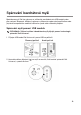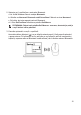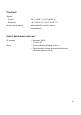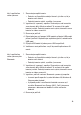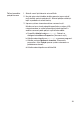Users Guide
17
Myš spočítačem
nelze spárovat
přes Bluetooth
(pokračování)
5 Zkontrolujte, zda nedochází k rušení připojení přes Bluetooth,
například sítí Wi-Fi nebo zařízeními USB 3.0 v okolí.
• Zkontrolujte všechna bezdrátová zařízení v blízkém okolí,
jako jsou bezdrátová síťová zařízení (Bluetooth tiskárna
a modul USB 3.0), bezdrátová ukazovací zařízení a
mikrovlnné trouby.
• Zvětšete odstup od těchto zařízení.
6 Vzdálenost mezi počítačem a myší by neměla přesahovat 10
metrů.
7 Zkontrolujte, zda je váš počítač na seznamu počítačů Dell
kompatibilních s myší. Další informace naleznete na adrese
www.dell.com/support.
Ukazatel myši se
nehýbe
1 Zkontrolujte napětí baterie.
• Pokud v myši používáte nabíjecí baterii, ujistěte se, že je
baterie zcela nabitá.
• Pokud je baterie vybitá, vyměňte ji za novou.
2 Vypněte myš a potom ji zapněte. Zkontrolujte, zda kontrolka
stavu baterie bliká 10krát oranžově. To znamená, že napětí
baterie je nízké. Pokud je baterie zcela vybitá, kontrolka stavu
baterie se vůbec nerozsvítí.
3 Restartujte počítač.
4 Pokud používáte myš s připojením Bluetooth, zkontrolujte,
zda byla myš s počítačem úspěšně spárována. Další informace
naleznete v části „Spárování myši pomocí rozhraní
Bluetooth“.
• Vypněte v počítači rozhraní Bluetooth a potom jej zapněte.
• Stiskněte dvakrát tlačítko režimu připojení na myši
(během 3
sekund), dokud se nerozsvítí kontrolka režimu připojení ( ).
Ta oznámí, že je vybráno připojení Bluetooth.
• Zkontrolujte, zda nedochází k rušení připojení přes
Bluetooth, například sítí Wi-Fi nebo zařízeními USB 3.0 v
okolí.
5 Vzdálenost mezi počítačem a myší by neměla přesahovat
10metrů.
Levé/pravé tlačítko
nefunguje
Je ztraceno
bezdrátové
připojení